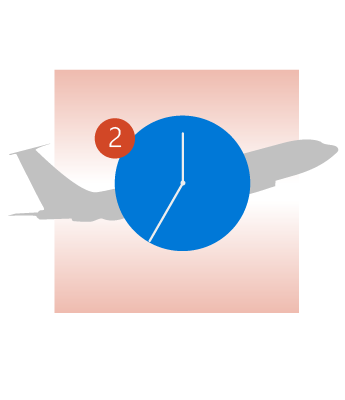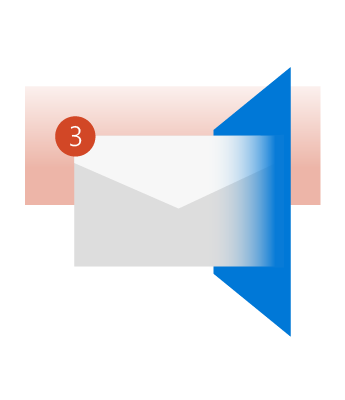Outlook ви позволява да изпращате и получавате имейл съобщения, да управлявате календара си, да записвате имената и номерата на контактите си и да проследявате задачите си. Но дори да използвате Outlook всеки ден, може да не знаете за някои чудесни неща, които Outlook може да прави, за да ви помогне да сте по-продуктивни.
Забравили сте да прикачите файл?
Outlook не може да ви напомня за задача, която никога не сте въвеждали или за среща, която сте забравили да си запишете, но това може да ви попречи да изпратите имейл без прикачен файл. Ако съставите нов имейл и въведете думите прикачени или прикачени, опитайте да изпратите имейла, без да включите прикачен файл, Outlook ще ви напомни, че може да сте забравили да прикачите файл. Можете да спрете процеса на изпращане, да прикачите файла и след това да изпратите съобщението си. За по-страхотни функции за прикачени файлове вижте Прикачване на файлове или вмъкване на картини в имейл съобщения на Outlook.
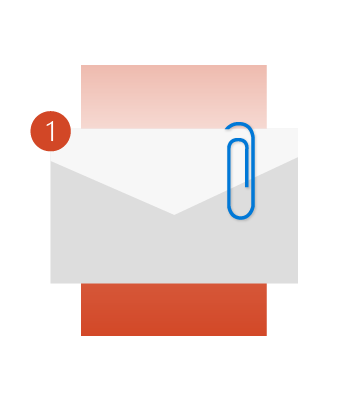
Никога не пропускайте полет
Ако получите по имейл резервации за полет, хотел или кола под наем, Outlook ги добавя автоматично в календара ви заедно с много от свързаната информация, като например вашето потвърждение или номера за проследяване и дори връзки. За съжаление, Outlook все още не може да изчисли времето за пътуване до летището, затова не забравяйте да проверите трафика, преди да тръгнете.
Научете как става автоматичното добавяне на събития за пътувания и доставки на пратки във вашия календар.
Не се разсейвайте и игнорирайте определени разговори
Намирали ли сте се някога в имейл нишка, която искате да игнорирате? Ако работите за голяма фирма, някой може да ви добави към списък за разпространение без ваше знание. За хумориозен (и донякъде болезнен) анекдот за собствения опит на Microsoft с тази ситуация, вижте блога на екипа на Exchange. Вместо да изтривате всяко съобщение в темата при пристигането им, можете да игнорирате целия разговор. Всички съобщения в разговора ще бъдат преместени в папката Изтрити и бъдещите съобщения в този разговор ще заобиколят напълно папката "Входящи" и ще отидат направо в папката "Изтрити". Желаете ли повече информация? Вижте Игнориране на всички имейл съобщения в разговор.
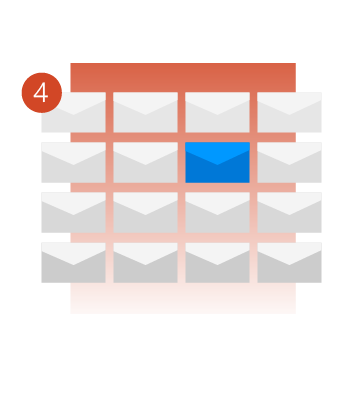
Край на притесненията да не пропуснете важно съобщение
Може би очаквате предложение за работа, код за предварителна продажба на билети за концерт или кратка правна информация от началника си. Но имате и работа и не можете да следите по цял ден списъка със съобщения в Outlook.
Използвайте известията за нов елемент на Outlook, за да ви уведомявате всеки път, когато входящо съобщение отговаря на определени критерии. Това известие ще се покаже върху всяко друго приложение, върху което работите, така че никога да не пропуснете това съобщение. За повече информация относно известията за съобщения вижте Включване или изключване на изскачащо известие за ново съобщение.
Почистване на папка
Имате множество нишки в папка "Входящи" с десетки или дори стотици съобщения в тях? Има вероятност много от тези съобщения да са дублирани. Прочели сте ги, отговорили сте, но не сте ги изтрили.
Можете да използвате бутона Почистване, за да изтриете много от тези съобщения, оставяйки само съобщенията, които са непрочетени или имат уникална информация в тях. Изпробвайте го и вижте колко по-близо стигате до папка "Входящи" Нула. Вижте Почистване на папки и разговори за повече информация.
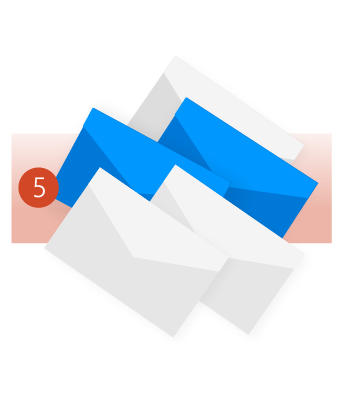
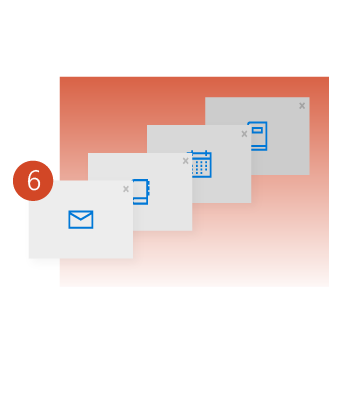
Отваряне на няколко прозореца на Outlook
Искало ли ви се е бързо да преминавате от папката "Входящи" към календара и обратно или да ги преглеждате едно до друго? Превключването между "Имейл", "Хора", "Календар", "Задачи", "Бележки", папки, клавишни комбинации и добавки е лесно. Изберете съответния бутон в навигационния екран.
Ако искате да отворите някоя от тези опции в нов прозорец на Outlook, щракайте върху бутоните с десния бутон, вместо да щракате върху тях или да ги избирате. Изберете Отваряне в нов прозорец.
@Споменавания
Изпращали ли сте някога имейл до десетина колеги, въпреки че искате отговор само от двама от тях? Вероятно сте използвали текстови ефекти, като например получер шрифт или подчертаване и ярки цветове на шрифта, за да маркирате техните имена. Сега имате друга възможност.
Въведете @, последвано от името на човека, и ще се случат няколко неща.
-
Името му се добавя автоматично към реда "До" на имейл съобщението.
-
Името му се осветява в тялото на съобщението.
-
Когато получи съобщението в своята папка "Входящи", той ще вижда символа @ в списъка със съобщения, което показва, че е споменат по име.
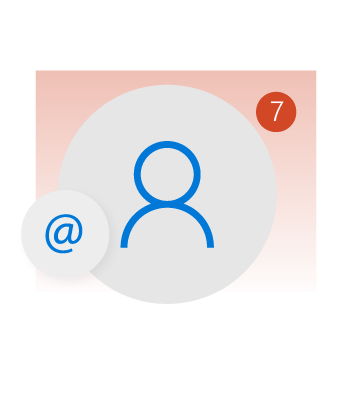
Имате съвет за споделяне?
Едно от най-хубавите неща при Outlook е колко много може да прави. От управление на вашите контакти до създаване и възлагане на задачи, отпечатване на красиви пощенски етикети и управление на цифровия ви график – Outlook прави всичко това. Сигурни сме, че имате собствени съвети и трикове, които може да споделите с нас и останалата част на света. Оставете ни коментар с вашия избор за най-страхотното нещо, което може да прави Outlook.
Ако искате да отворите някоя от тези опции в нов прозорец на Outlook, щракайте върху бутоните с десния бутон, вместо да щракате върху тях или да ги избирате. Изберете Отваряне в нов прозорец.